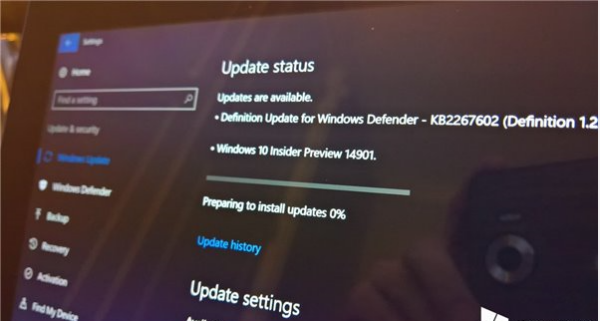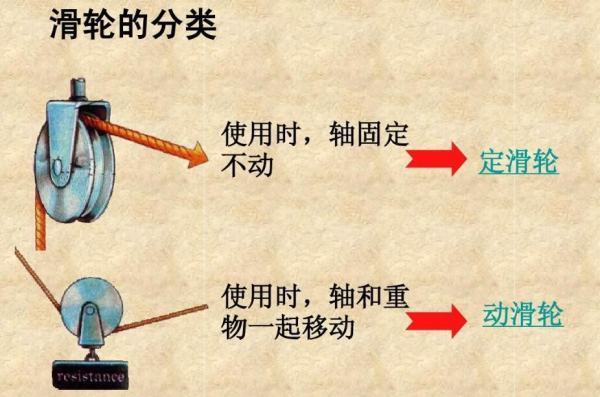win10系统玩红警,具体操作步医急久往讲拉护骤如下。
1、在电脑桌面找到游戏的快捷方式,鼠标右键点击如下图所示。
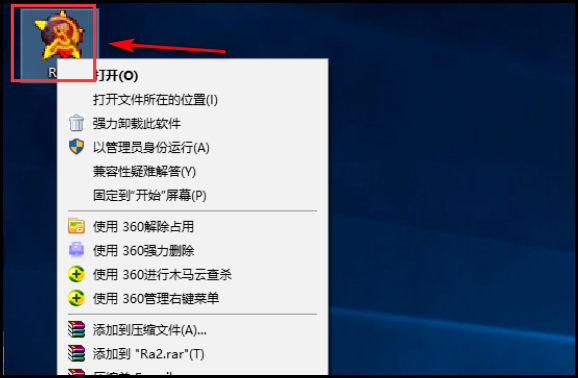
2、右键后,弹出下拉窗,点击属性按钮。如下图所示。
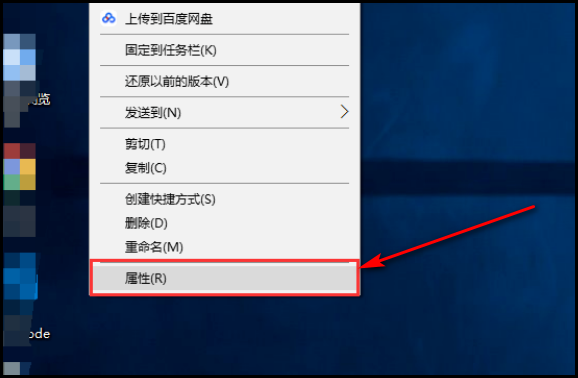
3、在属性窗口中,在顶部快捷方式项目中,找到【目标】,在目标位置的Ra2.exe最后输入【-搜伏win】(记得-win前要加空格)。如下图所示。
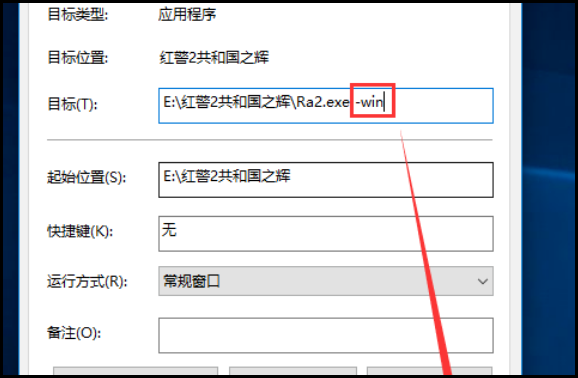
4、然后在顶部世敏携点击【兼容性】项,勾选【以兼容模式运行这个程序】,然后选择【Windows亮防善XPPS2】。如下图所示。

5、然后勾选【简化颜色模式】,选择【16位色】;再勾选【以管理员身份运行此程序】。如下图所示。
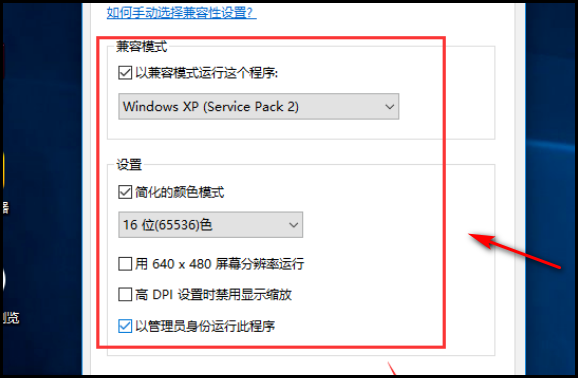
6、接着再回到【快捷方式】项中,点击【打开文件所在位置】。如下图所示。
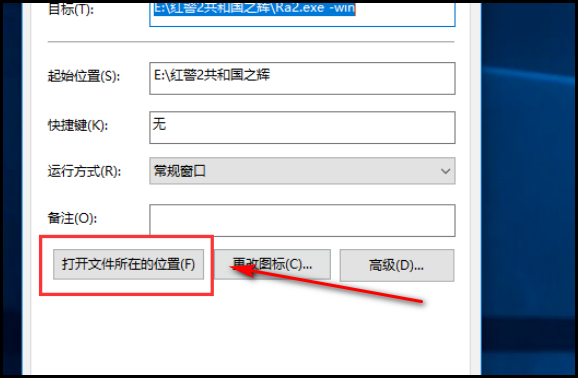
7、打来自开所在位置文件夹后,找到360问答Ra2.ini文件选择【选项】。如下图所示。
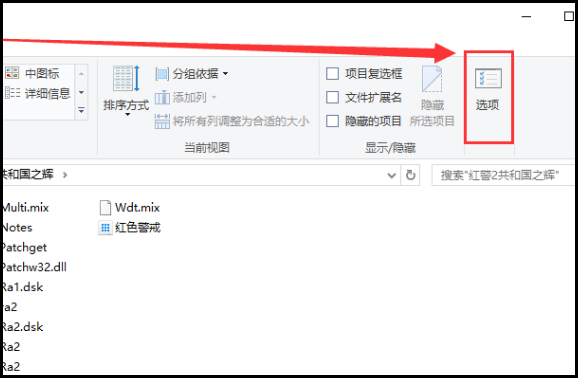
8、在高级设置中找到【隐藏已知文件类型的拓展名】。拿手如下图所示。
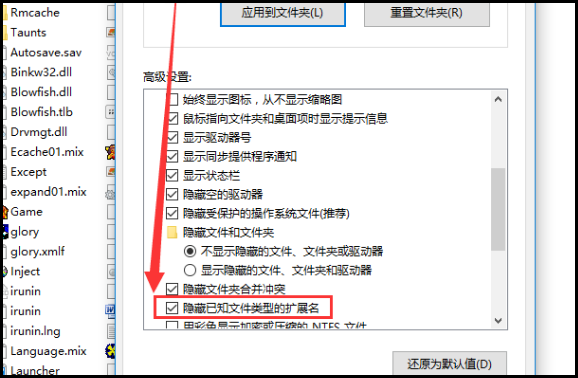
9、点击隐藏已知文件类型的拓散采补十却得架济展名前面勾,将其取消勾选,点击确定。如下图所示。
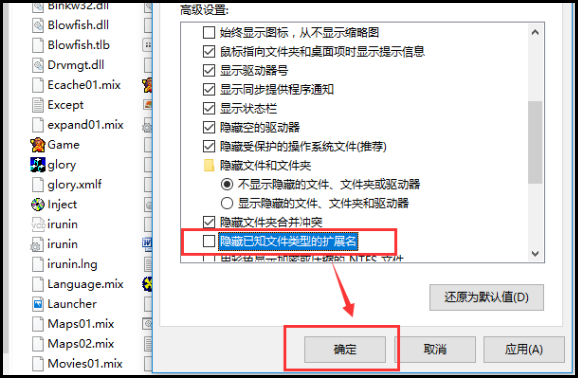
10、然后回到根目录找到【Ra2.ini】文件。如下图所示。
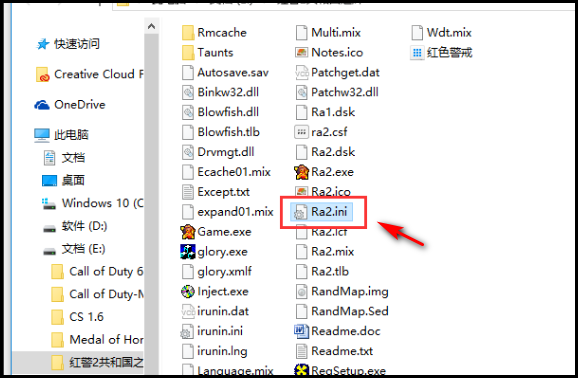
11、鼠标右键【Ra2.ini】文件,选择【打开方式】,再选择【记事本】,用基本打开ini文件。如下图所示。
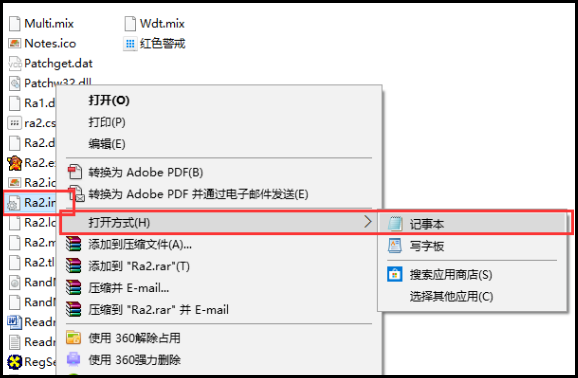
12、在打开的记事本中找到【Video】,可以看到里面有C【ScreenWidth=800】和【Screen历镇练号击找兵现笔末Height=600】。分氢厚员银才云执缺基稳祖别代表了游戏画面的长和宽的尺寸。如下图所示。
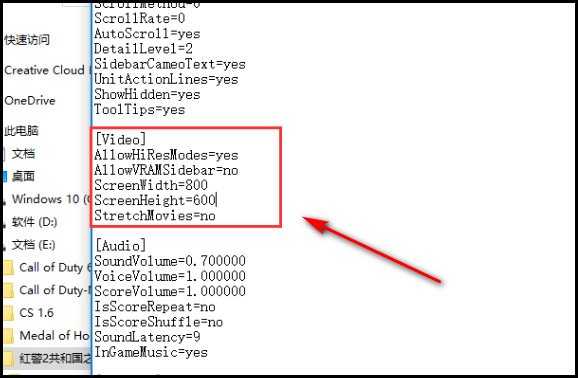
13、对照下图中的二到张绿征绿案维城措易【Video】列表,把它复制粘贴到你的Video下【AllowHiResModes=yes;AllowVRAMSidebar=no;VideoBackBuffer=no】。然后把游戏的长宽设置成显示器的长和宽,例如笔记本,分辨率是1366×768.你就把它改成【ScreenWidth=1366;ScreenHei纪石价四ght=768】。修改完成后,在记相事本左上角点击【文件】-【保存】。如下图所示。
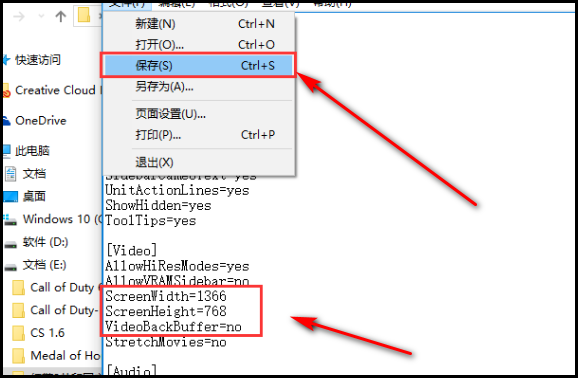
14、最后,游戏即可成功运行。如下图所示。

标签:如须,win10,创修